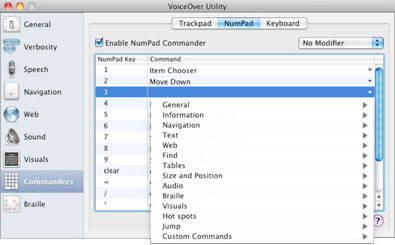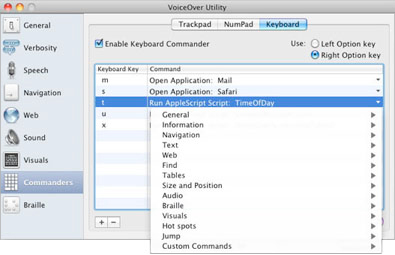Ce chapitre traite de la personnalisation de votre environnement VoiceOver pour l’adapter au mieux à vos besoins. Vous en saurez ainsi plus sur la personnalisation, entre autres, des réglages pour les voix, des détails prononcés, des afficheurs braille et des différentes prononciations. Seront abordés également les thèmes de la réinitialisation, de l’exportation et de l’importation de vos préférences, ainsi que de l’utilisation de préférences portables.
Personnalisation des réglages vocaux
Vous pouvez personnaliser la voix, le débit, la hauteur tonale, le volume et l’intonation à l’aide d’une commande du clavier ou de l’utilitaire VoiceOver.
Utilisation d’une commande VoiceOver :
- Pour entendre le premier réglage, appuyez sur VO + Commande + Flèche droite.
Si le dernier réglage que vous avez effectué concernait la hauteur tonale, c’est le premier réglage que vous entendrez ; par exemple, « Hauteur tonale 50 pour cent ».
- Continuez d’appuyer sur VO + Commande + Flèche droite jusqu’à ce que vous entendiez le réglage à ajuster.
- Pour augmenter la valeur du réglage, appuyez sur VO + Commande + Flèche vers le haut. Pour diminuer la valeur, appuyez sur VO + Commande + Flèche vers le bas.
Les nouveaux réglages s’appliquent uniquement à la voix par défaut.
Utilisation d’Utilitaire VoiceOver :
- Lorsque VoiceOver est activé, ouvrez Utilitaire VoiceOver en appuyant sur les touches VO + F8.
- Cliquez sur Parole dans la table de catégorie, puis cliquez sur Voix.
- Choisissez un nom dans le menu local Par défaut afin de sélectionner une voix pour tous les énoncés dans VoiceOver.
Pour afficher les menus locaux vous permettant de choisir différentes voix pour l’énonciation d’éléments spécifiques, comme les statuts ou les attributs, cliquez sur le triangle d’affichage situé à gauche de Par défaut.
- Définissez le débit, la hauteur tonale, le volume et l’intonation de chaque voix dans les champs à droite des menus locaux Voix.
Vous pouvez saisir un nombre dans les champs ou utiliser les flèches de défilement situées en regard de chaque champ pour régler les valeurs.
Si vous installez des voix compatibles Mac dans le dossier Bibliothèque/Parole/Voix de votre dossier de départ, elles apparaissent dans la liste des voix disponibles. Pour permettre aux autres utilisateurs qui ont accès à votre ordinateur d’accéder à ces voix, installez-les dans /Bibliothèque/Parole/Voix.
Si vous utilisez les préférences portables sur un ordinateur hôte au moment de la modification des réglages, ceux-ci sont enregistrés sur les préférences portables et non sur l’ordinateur hôte.
Utilisation de préférences portables
Personnalisation du rotor d’éléments web
Vous pouvez modifier le rotor d’éléments web pour qu’il énumère uniquement les types d’éléments, comme les liens ou les tableaux, que vous utilisez le plus souvent lorsque vous naviguez sur le web.
Pour personnaliser le rotor :
- Lorsque VoiceOver est activé, ouvrez Utilitaire VoiceOver en appuyant sur les touches VO + F8.
- Cliquez sur Web et sélectionnez les éléments que vous désirez inclure dans le rotor d’éléments web à partir du menu local.
Pour obtenir une description des options, cliquez en bas à droite sur le bouton Aide (illustré avec un point d’interrogation).
Les types d’éléments inclus dans le rotor déterminent les statistiques énoncées par VoiceOver dans le résumé des pages web.
Navigation sur des pages web
Modification des prononciations dans le dictionnaire de la parole
Vous pouvez définir la prononciation préférée pour des mots, comme des noms ou des acronymes, et sélectionner des substitutions de mots de sorte que, lorsque qu’un texte ou un symbole particulier apparaît, un mot préféré remplace le texte ou le symbole. Par exemple, dans le contexte d’un chat où l’on utilise des symboles pour indiquer une émotion, on entend « Émoticône clin d’œil » plutôt que « point-virgule tiret parenthèse droite ».
Pour ajouter une prononciation :
- Lorsque VoiceOver est activé, ouvrez Utilitaire VoiceOver en appuyant sur les touches VO + F8.
- Cliquez sur Parole dans le tableau des catégories, cliquez sur Prononciation, puis sur le bouton Ajouter (+), vers le bas de la fenêtre.
- Sur la nouvelle ligne, saisissez le texte que vous désirez remplacer, appuyez sur la touche de tabulation et tapez alors le texte de remplacement.
- Choisissez une application dans le menu local Application.
Le menu affiche uniquement les applications qui sont ouvertes. Pour utiliser la prononciation dans n’importe quelle application ouverte, l’option « Toutes les applications » doit rester sélectionnée.
- Pour ne pas tenir compte des majuscules, cochez la case Ignorer la casse.
Pour modifier un remplacement :
- Double-cliquez sur le champ à modifier et saisissez le nouveau texte ou ce que vous désirez en remplacement.
- Choisissez un autre réglage dans le menu local Applications.
- Changez le réglage Ignorer la casse.
Pour supprimer une prononciation :
Sélectionnez la prononciation et cliquez sur le bouton Supprimer (-) vers le bas de la fenêtre.
Vous pouvez assigner une commande afin d’ajouter une prononciation à une touche du pavé numérique ou du clavier, ou bien sur un écran braille. Si vous utilisez un trackpad Multi-Touch, vous pouvez assigner la commande à un geste VoiceOver.
Création d’étiquettes personnalisées
Vous pouvez créer ou renommer une étiquette pour de nombreux éléments de l’interface utilisateur (images, boutons, tableaux, etc.) dans les applications et sur les pages web. Vous pouvez exporter vos étiquettes personnalisées dans un fichier pour les partager avec d’autres utilisateurs.
Pour créer une étiquette pour un élément :
- Placez le curseur VoiceOver sur l’élément pour lequel vous désirez créer l’étiquette.
- Appuyez sur VO + /.
- Dans la zone de dialogue qui s’affiche, saisissez le texte de votre étiquette et appuyez sur Entrée.
Lorsque vous créez une étiquette personnalisée pour un élément, VoiceOver garde en mémoire les informations appropriées concernant l’élément et son emplacement à associer à votre étiquette. Si l’élément subit des modifications importantes, par exemple s’il change d’endroit, il est possible que VoiceOver ne le reconnaisse pas. Si cela arrive, vous pouvez recréer l’étiquette personnalisée.
Il n’est pas possible de créer des étiquettes pour les zones de défilement, les barre d’outils ou les groupes.
Lorsque vous importez un fichier de préférence avec des étiquettes personnalisées, VoiceOver les fusionne avec votre collection d’étiquettes personnalisées.
Assignation de commandes VoiceOver aux touches du pavé numérique et du clavier
Si votre ordinateur est doté d’un pavé numérique, vous pouvez activer le Commandeur pavé numérique et assigner des commandes VoiceOver aux touches numériques, cela vous permettra de saisir les commandes à l’aide du pavé numérique seulement. Vous pouvez utiliser le Commandeur clavier pour assigner des commandes VoiceOver à des touches du clavier.
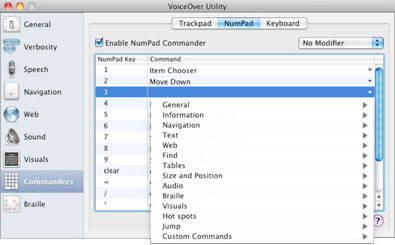
Par défaut, le Commandeur pavé numérique a déjà assigné des commandes de navigation et d’interaction élémentaires à certaines touches. Le Commandeur clavier a assigné des scripts et des raccourcis à certaines touches en vue de l’ouverture d’applications. Pour utiliser les attributions de touche par défaut, il suffit d’activer les Commandeurs. Vous pouvez changer les touches par défaut ou ajoutez les vôtres.
Pour assigner des commandes aux touches :
- Lorsque VoiceOver est activé, ouvrez Utilitaire VoiceOver en appuyant sur les touches VO + F8.
- Cliquez sur Commandeurs dans le tableau des catégories, cliquez sur Pavé numérique ou sur Clavier, puis dans la sous-fenêtre Pavé numérique ou Clavier, cochez la case pour activer le Commandeur.
- Sélectionnez une touche de modification.
L’usage de touches de modification avec les touches du pavé numérique est facultatif. Cependant, avec les touches du clavier, il est nécessaire d’utiliser une touche de modification. Dans la sous-fenêtre Commandeur clavier, définissez la touche Option gauche ou droite en tant que touche de modification.
- Interagissez avec le tableau Commandeur et descendez dans la colonne des touches jusqu’à ce que vous entendiez le nom de la touche à laquelle vous souhaitez assigner une commande.
- Passez à la colonne Commande, ouvrez le menu local des commandes, puis naviguez dans les commandes disponibles à l'aide des touches fléchées.
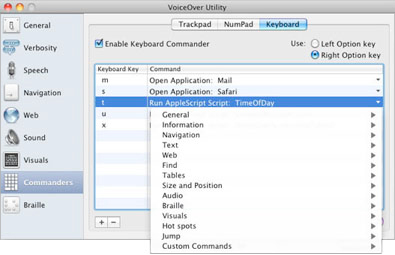
- Lorsque vous entendez le nom de la commande qui vous intéresse, sélectionnez-la en appuyant sur la touche Retour.
Vous pouvez utiliser le menu Commandes personnalisées pour attribuer des scripts et des processus Automator à des touches. Vous pourriez par exemple lancer un script (de type Perl, Ruby, Python ou AppleScript) via l’activation d’une touche spécifique sur le clavier.
Réinitialisation des préférences
Si vous avez changé des réglages VoiceOver, vous pouvez rétablir les valeurs par défaut pour l’ensemble des préférences ou pour certaines d’entre elles seulement.
Important :nous vous conseillons d’exporter vos préférences avant de les réinitialiser, pour pouvoir utiliser le fichier d’exportation en tant que copie de sauvegarde de vos préférences. Si vous utilisez un lecteur de préférences portables sur votre ordinateur, éjectez-le avant de réinitialiser vos préférences ; sinon, les nouvelles préférences sont synchronisées sur le lecteur portable.
Pour réinitialiser des préférences :
- Lorsque VoiceOver est activé, ouvrez Utilitaire VoiceOver en appuyant sur les touches VO + F8.
- Sélectionnez Fichier, puis choisissez la commande de réinitialisation pour les préférences à redéfinir.
Vous pouvez redéfinir les préférences élémentaires, les préférences personnalisées (par exemple, points de navigation ou assignations de touche de commande au clavier) ou toutes les préférences.
Exportation et importation de préférences
Vous pouvez exporter des réglages VoiceOver, intégralement ou partiellement, sous forme de fichier à enregistrer ou partager.
Vous pouvez importer des fichiers de préférences de VoiceOver dans Mac OS X 10.5 et ultérieur. Si une préférence existant dans Mac OS X 10.5 ou ultérieur n’existe plus dans Mac OS X 10.6, elle n’est pas importée.
Pour exporter des préférences :
- Dans l’utilitaire VoiceOver, sélectionnez Fichier > Exporter les préférences ou appuyez sur Maj + Commande + E.
- Saisissez un nom pour le fichier et sélectionnez le dossier dans lequel vous souhaitez l’enregistrer.
Pour élargir le choix de dossiers, cliquez sur le triangle d’affichage qui apparaît après le nom du fichier.
- Dans le menu local Exporter, sélectionnez le type de préférences que vous souhaitez exporter.
- Cliquer sur Enregistrer.
Le nom de fichier par défaut indique le type de préférences exportées et comporte l’extension de fichier .voprefs. Ce fichier n’est pas mis à jour et ne fera pas apparaître les modifications effectuées dans les préférences après l’exportation.
Pour importer des préférences :
Dans Utilitaire VoiceOver, sélectionnez Fichier > Importer les préférences ou appuyez sur Maj + Commande + I.
VoiceOver remplace les préférences actuelles correspondant à ce type par celles contenues dans le fichier. Si vous importez des points ou des étiquettes web, VoiceOver les fusionne avec ceux que vous possédez déjà.
Vous pouvez utiliser des préférences portables, enregistrées sur un périphérique de stockage mobile, pour utiliser facilement vos réglages sur d’autres ordinateurs Mac et conserver à disposition une copie actualisée de vos réglages en cours.
Utilisation de préférences portables
Utilisation de préférences portables
Vous pouvez utiliser des préférences portables, enregistrées sur un périphérique de stockage mobile, pour utiliser facilement vos réglages sur d’autres ordinateurs Mac et conserver à disposition une copie actualisée de vos réglages en cours.
Configurez le lecteur de préférences portable
Suivez ces étapes dans l’ordre pour chaque lecteur amovible que vous souhaitez utiliser.
- Insérez le lecteur amovible dans votre ordinateur.
- Lorsque VoiceOver est activé, ouvrez Utilitaire VoiceOver en appuyant sur VO + F8, puis sélectionnez Fichier > Configurer les Préférences portables ou cliquez sur Configurer dans le tableau des catégories Général.
- Sélectionnez un lecteur dans la liste des lecteurs amovibles et cliquez sur OK.
VoiceOver crée un dossier VoiceOver sur le lecteur.
Utilisez le lecteur de préférences portables
VoiceOver détecte le lecteur de préférences portables et vous propose de l’utiliser. Lorsque vous utilisez le lecteur :
Sur l’ordinateur où il aura été créé : Toutes les modifications apportées aux préférences VoiceOver jusqu’à éjection du lecteur sont enregistrées automatiquement sur celui-ci. Par exemple, si vous augmentez le débit de la parole, votre modification sera enregistrée instantanément sur le lecteur de préférences portables.
À partir d’un autre ordinateur (en tant qu’invité) : VoiceOver exploite le lecteur pour les préférences VoiceOver. Toutes les modifications apportées aux préférences VoiceOver jusqu’à éjection du lecteur sont enregistrées automatiquement sur celui-ci et non sur l’ordinateur hôte.
Pour cesser d’utiliser le lecteur de préférences portables
Lorsque vous avez terminé, éjectez le lecteur de préférences portables à l’aide du Finder, ou cliquez sur Arrêter dans le tableau des catégories Général d’Utilitaire VoiceOver.
Si vous souhaitez utiliser par la suite le lecteur de préférences portables, alors que vous avez choisi de ne pas l’utiliser lorsque VoiceOver vous l’a proposé, cliquez sur Démarrer dans le tableau des catégories Général d’ Utilitaire VoiceOver.
Si vous avez choisi de toujours utiliser le lecteur de préférences portables lorsque VoiceOver vous l’a proposé et que vous désirez ensuite l’utiliser seulement de temps en temps, supprimez le fichier de préférences du lecteur dans le Finder en appuyant sur Commande + suppr, puis reconfigurez le lecteur de préférences portables.
Si vous avez modifié des préférences alors que vous utilisiez le lecteur de préférences portables sur un ordinateur hôte, lorsque vous utilisez de nouveau le lecteur sur l’ordinateur où il a été créé, VoiceOver synchronise les préférences sur l’ordinateur et le lecteur en fonction de la modification la plus récente.
Vous pouvez exporter des réglages VoiceOver, intégralement ou partiellement, sous forme de fichier à enregistrer ou partager. Ce fichier n’est pas mis à jour et ne fera pas apparaître les modifications effectuées dans les préférences après l’exportation. Vous pouvez importer des fichiers de préférences de VoiceOver dans Mac OS X 10.5 et ultérieur.
Exportation et importation de préférences